Python数据可视化之简单折线图的绘制
目录
- 创建RandomWalk类
- 选择方向
- 绘制随机漫步图
- 模拟多次随机漫步
- 给点着色
- 突出起点和终点
- 增加点数
- 调整尺寸以适用屏幕
创建RandomWalk类
为模拟随机漫步,我们将创建一个RandomWalk类,随机选择前进方向,这个类有三个属性,一个存储随机漫步的次数,另外两个存储随机漫步的每个点的x,y坐标,每次漫步都从点(0,0)出发
from random import choice
class RandomWalk():
'''一个生成随机漫步数据的类'''
def __init__(self,num_points=5000):
'''初始化随机漫步的属性'''
self.num_points = num_points
# 所有随机漫步都始于(0,0)
self.x_values = [0]
self.y_values = [0]
选择方向
我们将使用fill_walk()来生成随机漫步包含的点,并决定每次漫步的方向。并将其添加到random_walk.py中 改正代码如下:
from random import choice
class RandomWalk():
'''一个生成随机漫步数据的类'''
def __init__(self, num_points=5000):
'''初始化随机漫步的属性'''
self.num_points = num_points
# 所有随机漫步都始于(0,0)
self.x_values = [0]
self.y_values = [0]
def fill_walk(self):
'''计算随机漫步包含的所有点'''
# 不断漫步,知道列表到达指定的长度
while len(self.x_values) < self.num_points:
# 决定前进方向以及沿这个方向前进的距离
x_direction = choice([1, -1])
x_distance = choice([0, 1, 2, 3, 4])
x_step = x_direction * x_distance
y_direction = choice([1, -1])
y_distance = choice([0, 1, 2, 3, 4])
y_step = y_direction * y_distance
# 拒绝原地漫步
if x_step == 0 and y_step == 0:
continue
# 计算下一个点的x,y值
next_x = self.x_values[-1] + x_step
next_y = self.y_values[-1] + y_step
self.x_values.append(next_x)
self.y_values.append(next_y)
绘制随机漫步图
下面的代码将随机漫步的所有点都绘制出来,将文件命名为rw_visual.py
import matplotlib.pyplot as plt from random_walk import RandomWalk # 创建一个RandomWalk实例,并将其包含的点都绘制出来 rw = RandomWalk() rw.fill_walk() plt.scatter(rw.x_values, rw.y_values, s=10) plt.show()
模拟多次随机漫步
每次随机漫步都不同,因此每次生成的各种模式也很有趣,要在不多次运行程序的情况下,进行随机漫步,可以把代码放入一个while循环中,每次关闭matplotlib查看器,系统会询问你是否再次模拟随机漫步(输入y将再次进行随机漫步,输入n将结束程序) 改进代码如下:
import matplotlib.pyplot as plt
from random_walk import RandomWalk
# 只要程序处于活动状态,就不断模拟随机漫步
while True:
# 创建一个RandomWalk实例,并将其包含的点都绘制出来
rw = RandomWalk()
rw.fill_walk()
plt.scatter(rw.x_values, rw.y_values, s=10)
plt.show()
keep_running = input("make another walk? (y/n):")
if keep_running.upper() == 'N':
break
每次随机漫步都不同,就如人的一生每走一步都会有不同的经历

给点着色
使用颜色映射指出漫步中各点的先后顺序,并删除每个点的黑色轮廓,让颜色更明显。将参数c设置为points_numbers,指定使用颜色映射Blues,并传递实参edgecolor=none以删除每个点周围的轮廓,随机漫步图会从浅蓝色渐变到深蓝色,代码如下:
import matplotlib.pyplot as plt
from random_walk import RandomWalk
# 只要程序处于活动状态,就不断模拟随机漫步
while True:
# 创建一个RandomWalk实例,并将其包含的点都绘制出来
rw = RandomWalk()
rw.fill_walk()
point_numbers = list(range(rw.num_points))
plt.scatter(rw.x_values, rw.y_values, c=point_numbers, cmap=plt.cm.Blues, edgecolors='none', s=10)
plt.show()
keep_running = input("make another walk? (y/n):")
if keep_running.upper() == 'N':
break
效果如下:
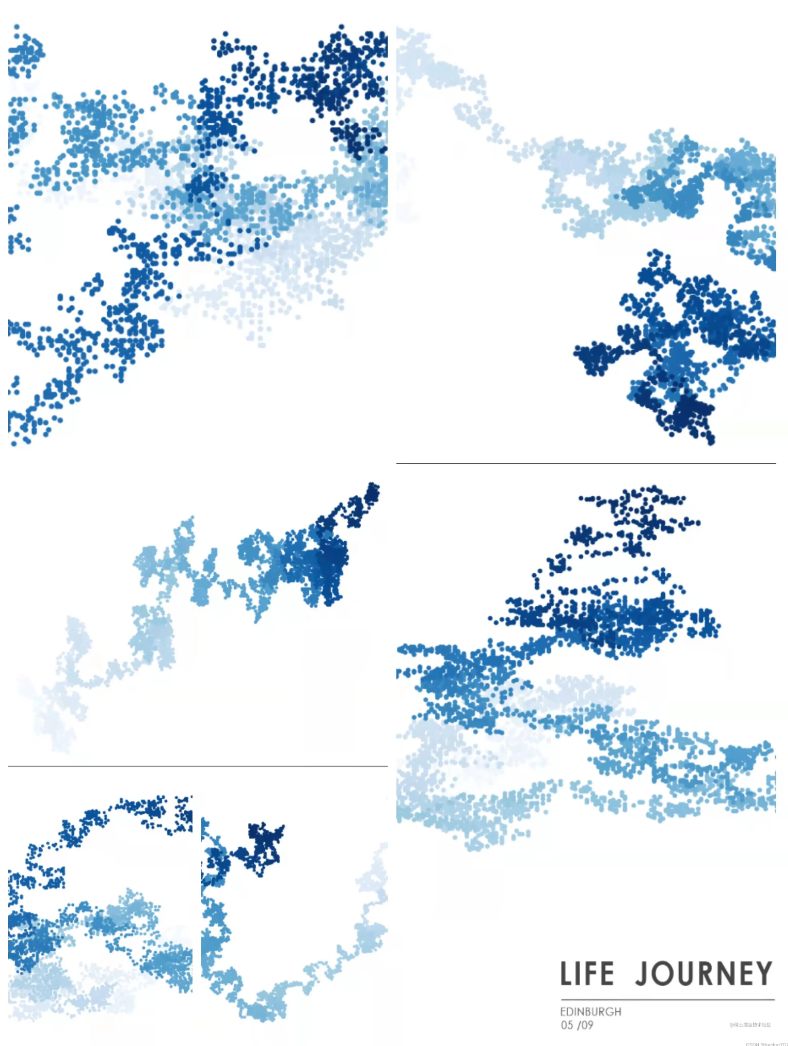
突出起点和终点
还可以呈现出随机漫步的起点和终点,我们让起点和终点变得更大,并显示为不同的颜色,代码如下:
import matplotlib.pyplot as plt
from random_walk import RandomWalk
# 只要程序处于活动状态,就不断模拟随机漫步
while True:
# 创建一个RandomWalk实例,并将其包含的点都绘制出来
rw = RandomWalk()
rw.fill_walk()
point_numbers = list(range(rw.num_points))
plt.scatter(rw.x_values, rw.y_values, c=point_numbers, cmap=plt.cm.Blues, edgecolors='none', s=10)
# 突出起点和重点
plt.scatter(0, 0, c='green', edgecolors='none', s=100)
plt.scatter(rw.x_values[-1], rw.y_values[-1], c='red', edgecolors='none', s=100)
plt.show()
keep_running = input("make another walk? (y/n):")
if keep_running.upper() == 'N':
break
效果如下:
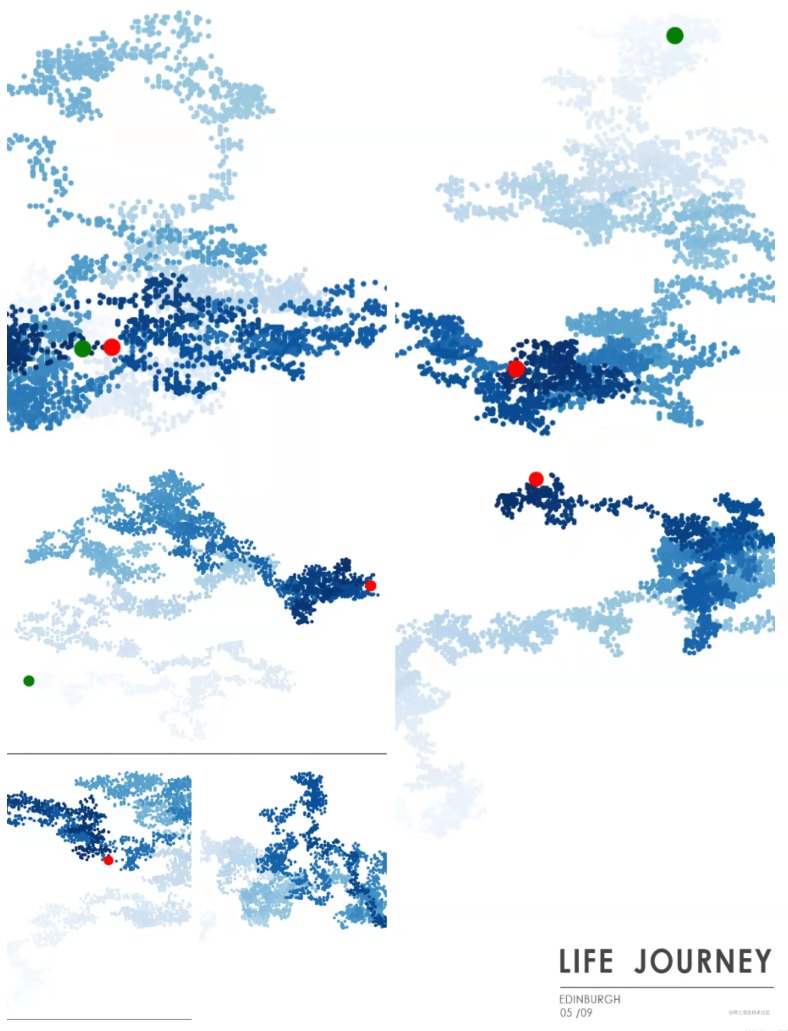
增加点数
增加点数,以提供更多的数据,我们在创建RandomWalk实例时增大num_points的值,并在绘图时改变每个点的大小,代码如下:
import matplotlib.pyplot as plt
from random_walk import RandomWalk
# 只要程序处于活动状态,就不断模拟随机漫步
while True:
# 创建一个RandomWalk实例,并将其包含的点都绘制出来
rw = RandomWalk(50000)
rw.fill_walk()
point_numbers = list(range(rw.num_points))
plt.scatter(rw.x_values, rw.y_values, c=point_numbers, cmap=plt.cm.Blues, edgecolors='none', s=1)
# 突出起点和重点
plt.scatter(0, 0, c='green', edgecolors='none', s=100)
plt.scatter(rw.x_values[-1], rw.y_values[-1], c='red', edgecolors='none', s=100)
plt.show()
keep_running = input("make another walk? (y/n):")
if keep_running.upper() == 'N':
break
效果如下:
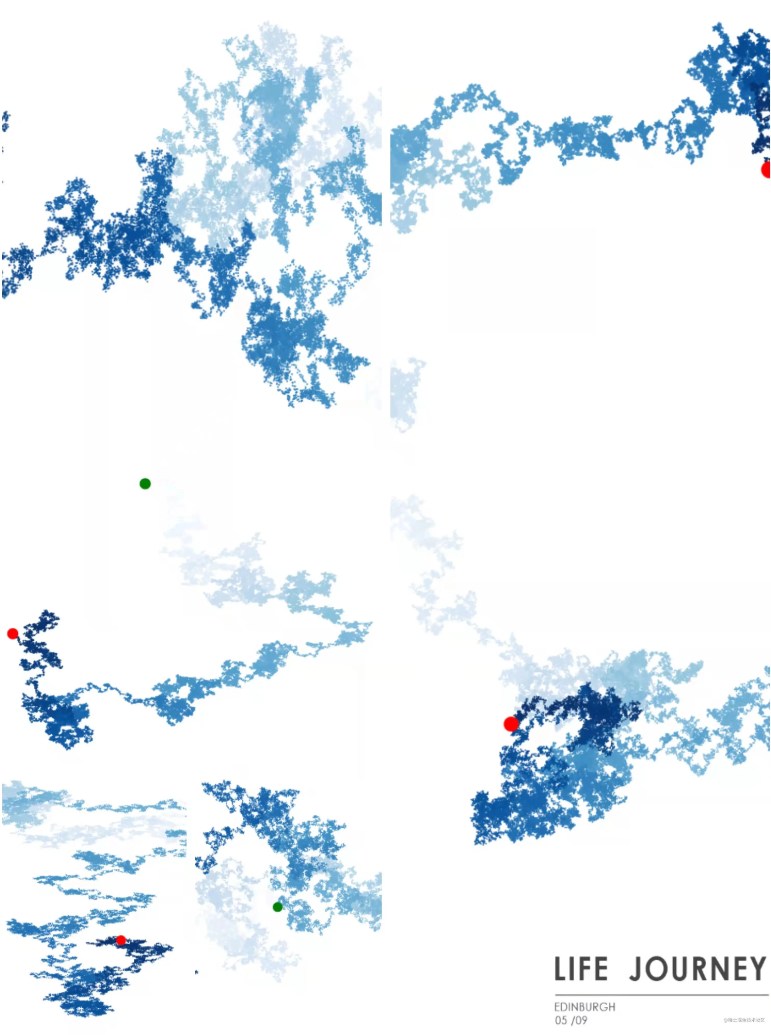
调整尺寸以适用屏幕
图表适合屏幕大小时,更能有效地将数据中的规律呈现出来。函数figure()用于指定图表的宽度、高度、分辨率和背景色。需要给形参figsize指定一个元组,向matplotlib指出绘图窗口的尺寸(单位为英寸) 如果你知道自己的系统分辨率,可使用形参dpi像figure()传递该分辨率,以有效利用可用的屏幕空间代码如下:
import matplotlib.pyplot as plt
from random_walk import RandomWalk
# 只要程序处于活动状态,就不断模拟随机漫步
while True:
# 创建一个RandomWalk实例,并将其包含的点都绘制出来
rw = RandomWalk(50000)
rw.fill_walk()
# 设置绘图窗口的大小
plt.figure(dpi=128, figsize=(10, 6))
point_numbers = list(range(rw.num_points))
plt.scatter(rw.x_values, rw.y_values, c=point_numbers, cmap=plt.cm.Blues, edgecolors='none', s=1)
# 突出起点和重点
plt.scatter(0, 0, c='green', edgecolors='none', s=100)
plt.scatter(rw.x_values[-1], rw.y_values[-1], c='red', edgecolors='none', s=100)
plt.show()
keep_running = input("make another walk? (y/n):")
if keep_running.upper() == 'N':
break
运行效果如下图所示
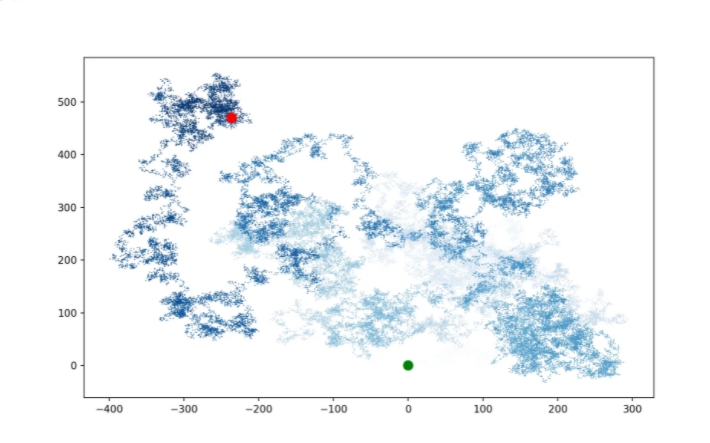
到此这篇关于Python数据可视化之简单折线图的绘制的文章就介绍到这了,更多相关Python折线图绘制内容请搜索我们以前的文章或继续浏览下面的相关文章希望大家以后多多支持我们!

